まいどおおきに!
税法大学院合格コンサルタントのTOMOYUKIです。
スマホで手軽に確定申告ができたらいいのになと考える方はどれだけいるでしょうか。
もし、スマホで完結できるなら素晴らしいですよね。
その時の障害になるのが領収書入力になります。
そのため、会計ソフト会社、各社スマホで領収書をいかに処理するかで競争しています。
その中の1つに今回試してみたTaxnoteというアプリがあります。
このアプリを使ってクラウド会計ソフトfreeeに取り込む手順について解説していきたいと思います。
Taxnote側の手順
今回の取込に使用したレシート
想定される勘定科目と摘要
●旅費交通費、打ち合わせ用
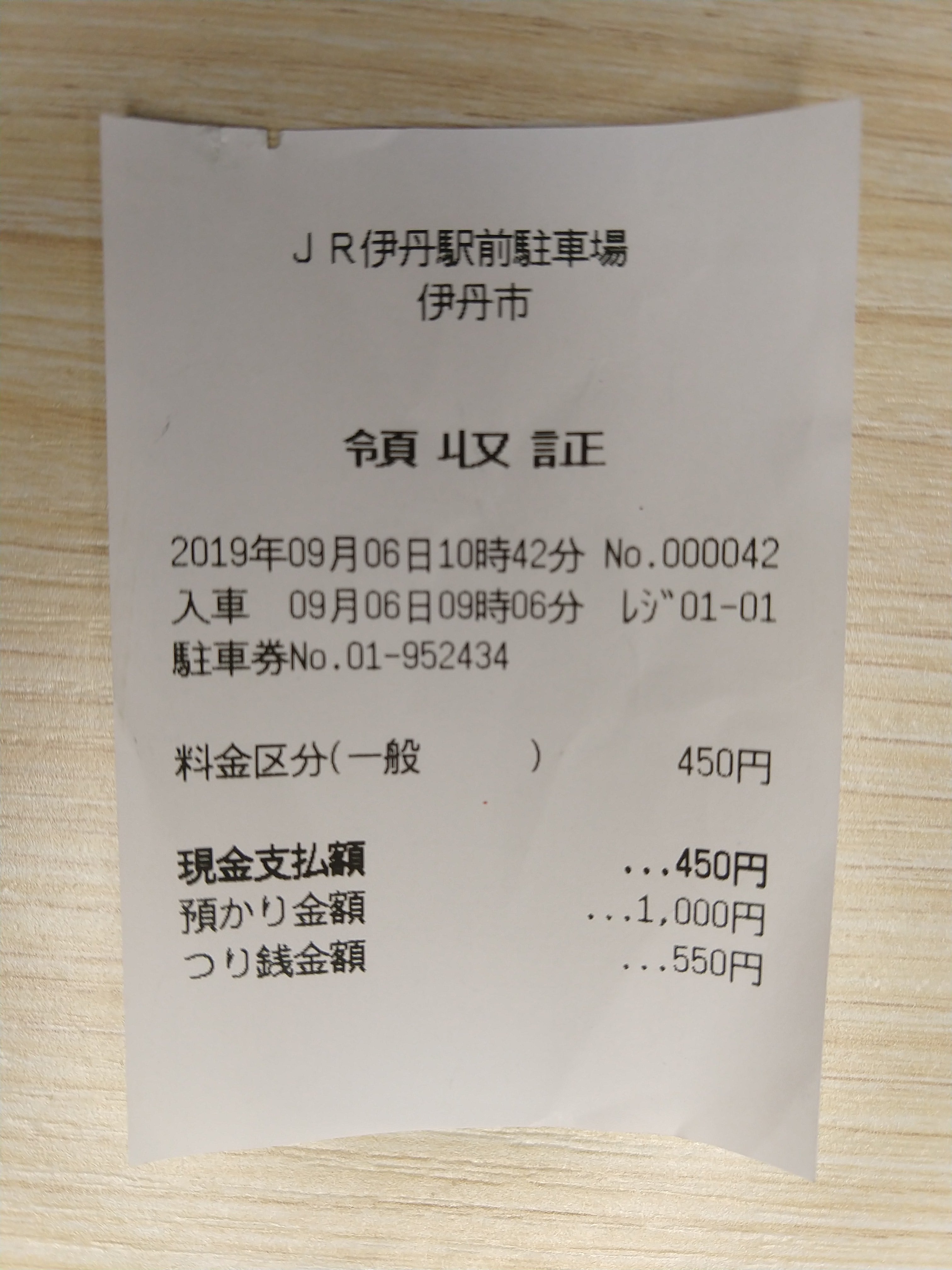
●会議費、得意先と

●車両費、車検

アプリの起動

入力をタップ
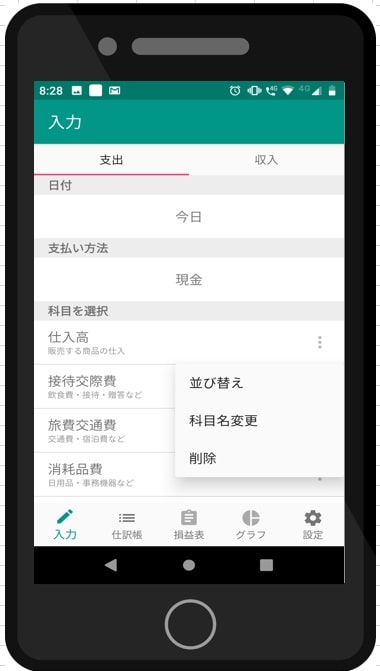
日付をタップ
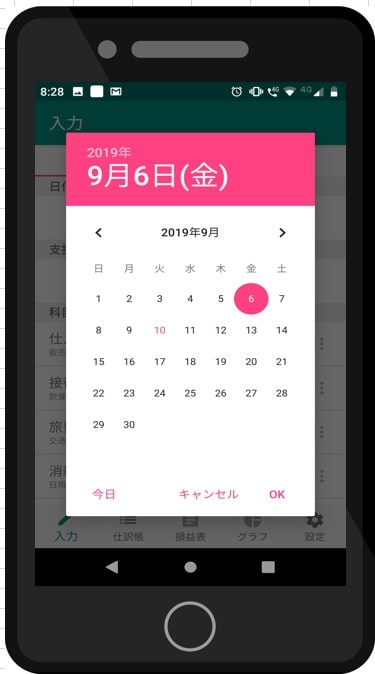
科目を選択

科目は随時追加可能
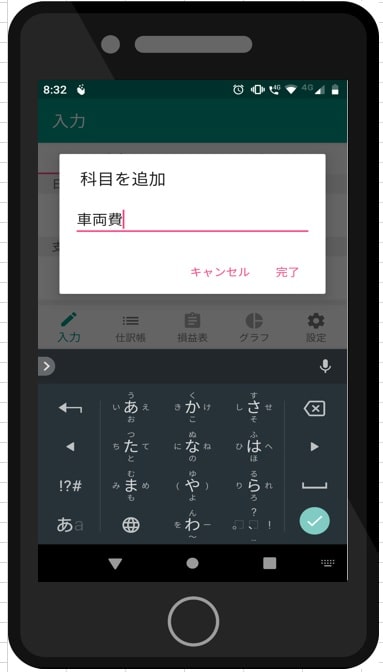
金額と摘要を入力
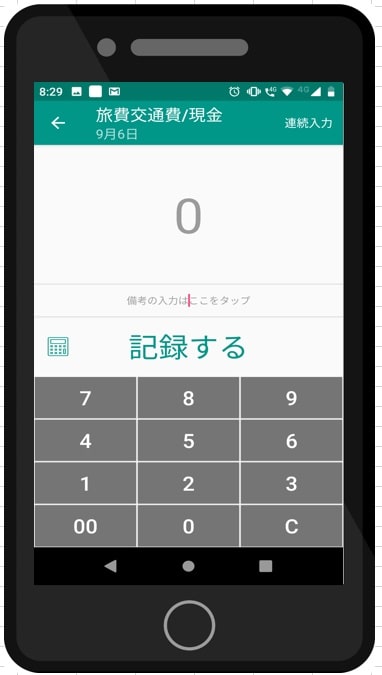
入力内容の確認
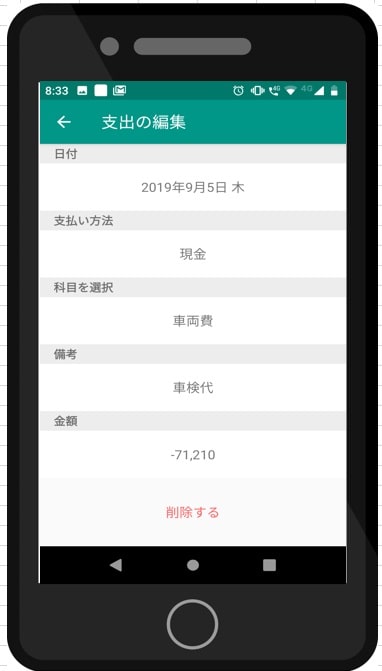
freeeの取込用で出力
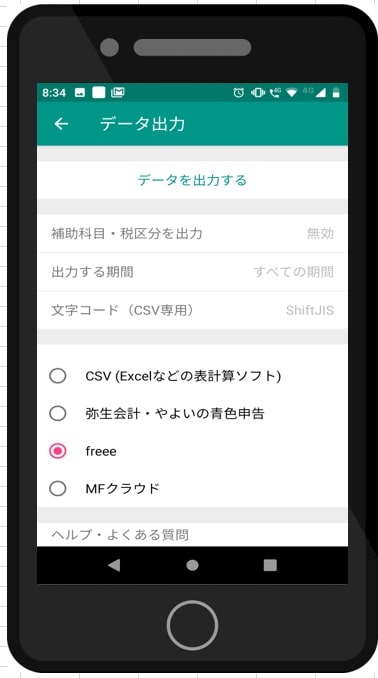
CSV形式であればfreeeでの取込は可能です。特にfreee用だからといって特別な形式にはなっていませんでしした。
保存先の選択
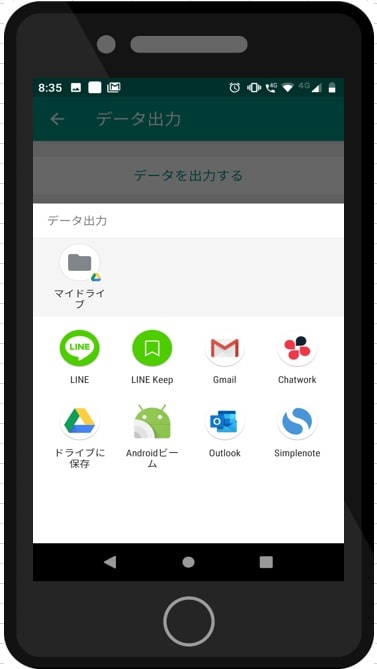
使いなれている保存先でいいと思います。私はチャットワークが使い慣れているためそれを使用しました。
freee側の手順(PC)
freeeではスマホアプリもありますが、そちらでの取込は現状出来ませんでした。
上記の手順でアップしたCSVデータをデスクトップに移動
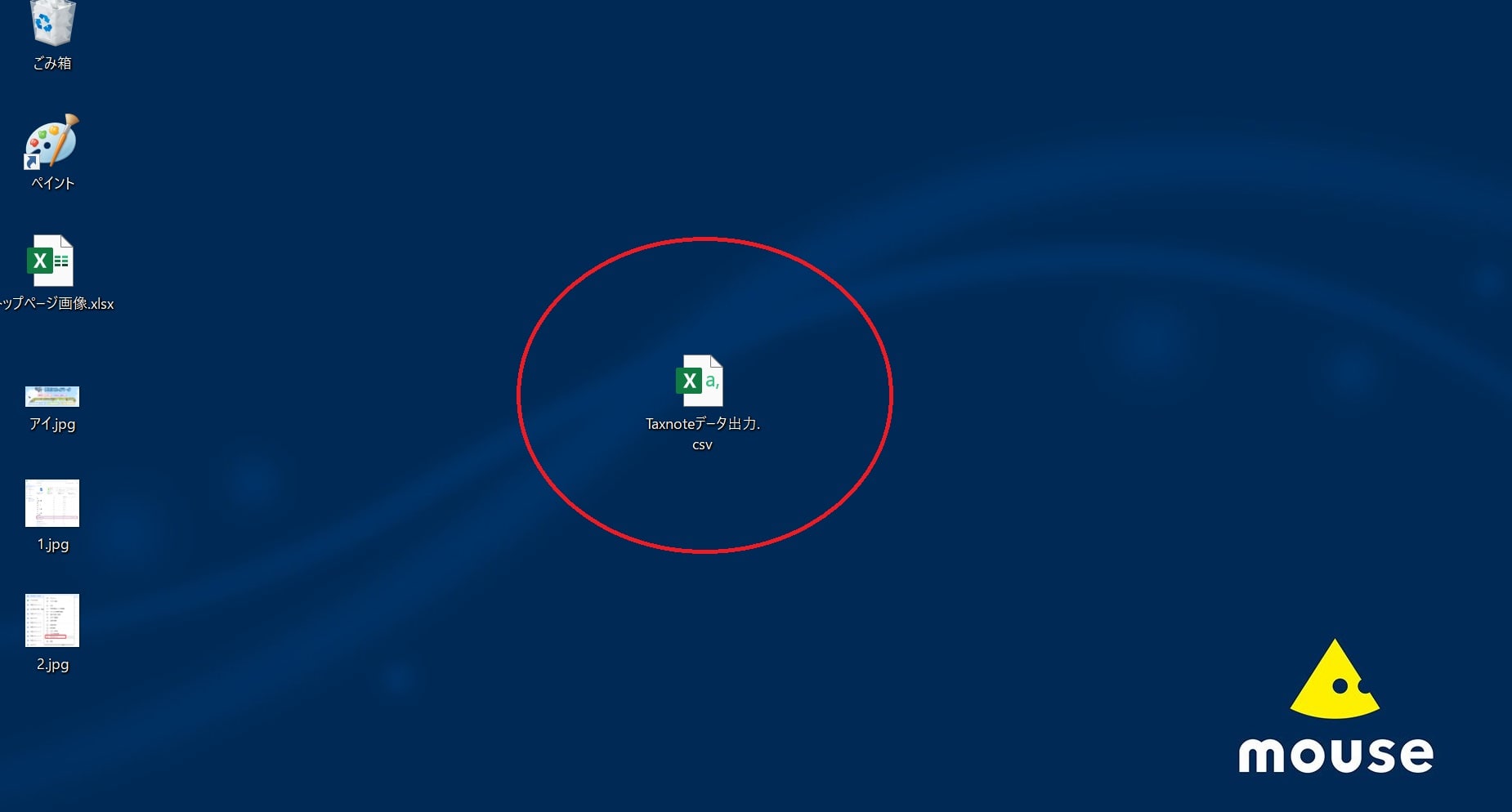
【口座】-【口座の一覧】
ここで現金を選択する。
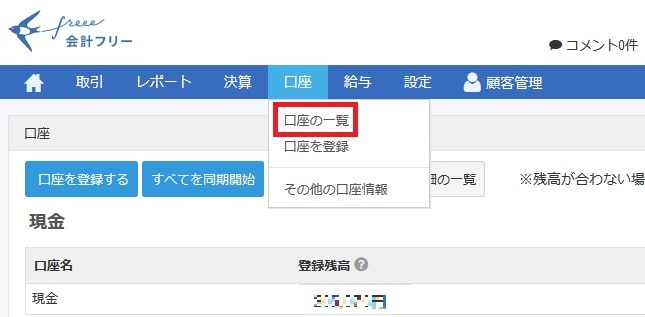
明細アップロード
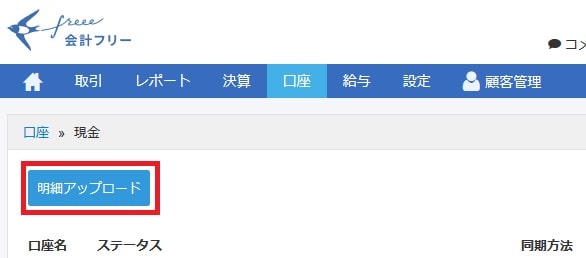
データを移動
ここでは、『新しい形式のCSVデータを読み込む』を選択する。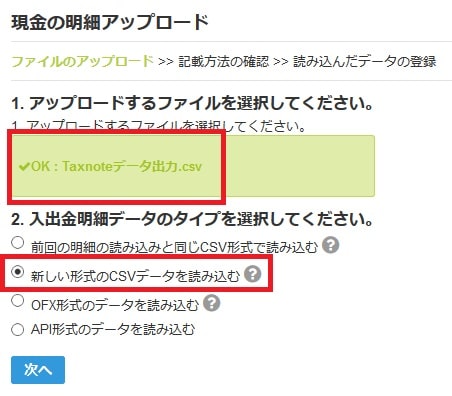
取込みする列を選択する
『年月日が1つの列に入っている』及び『別の列に入っている』を選択する。
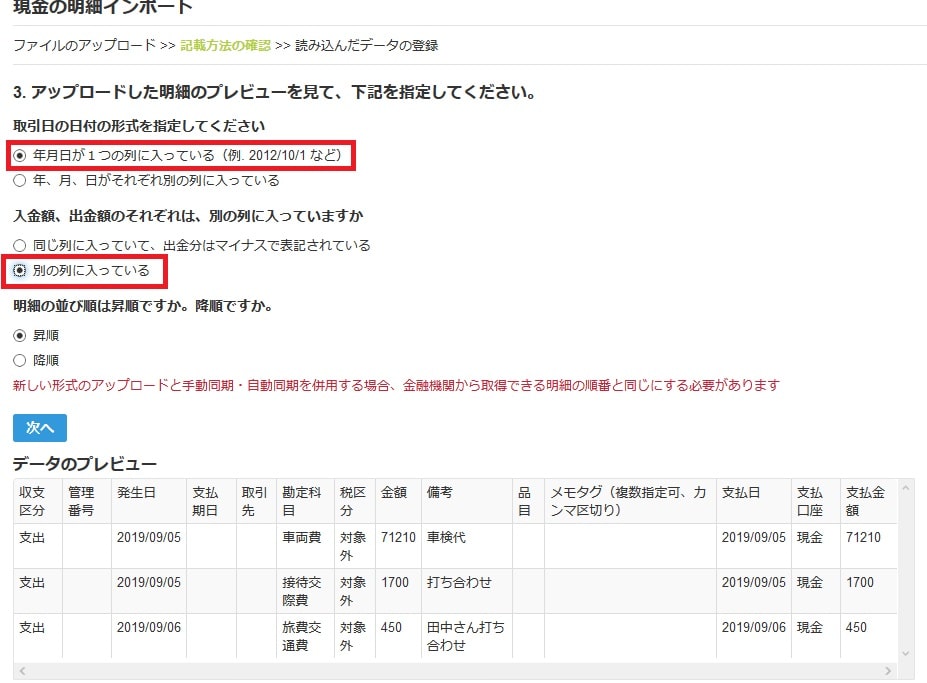
取引日を選択する。
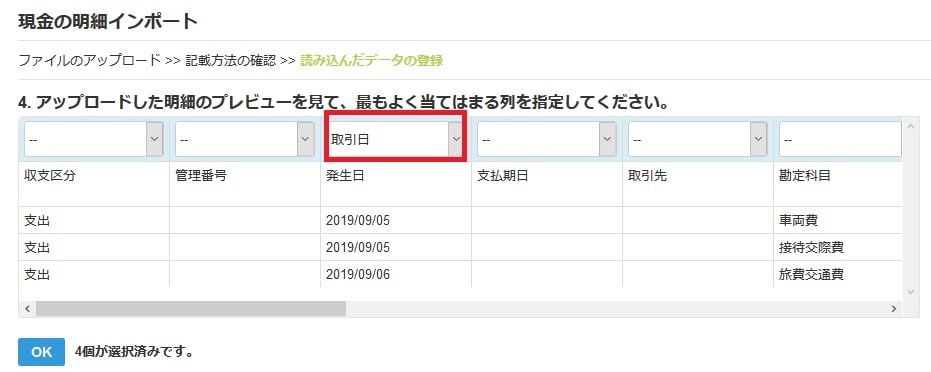
出金額・決済額は金額の列を選択する。
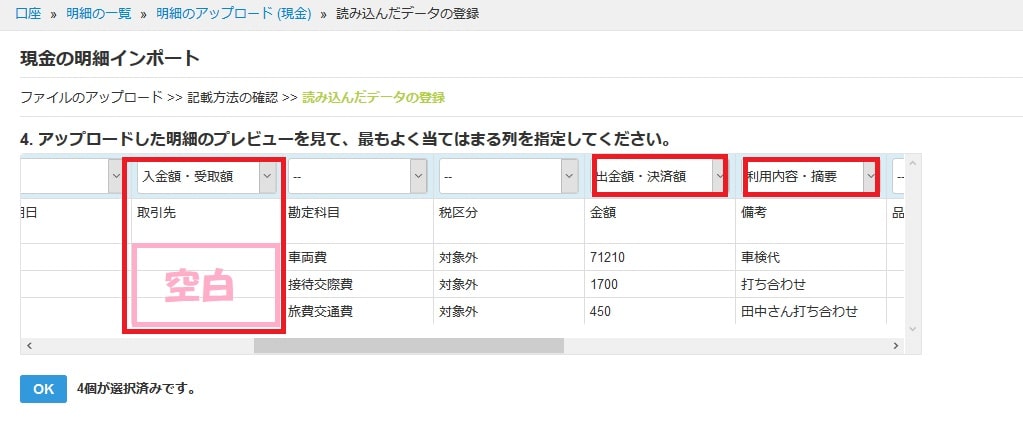
入金額・受取額については空白の列を選択する必要があります。以下のように空白ではない列を選択するとエラーが出て取込が出来ません。
ダメな例
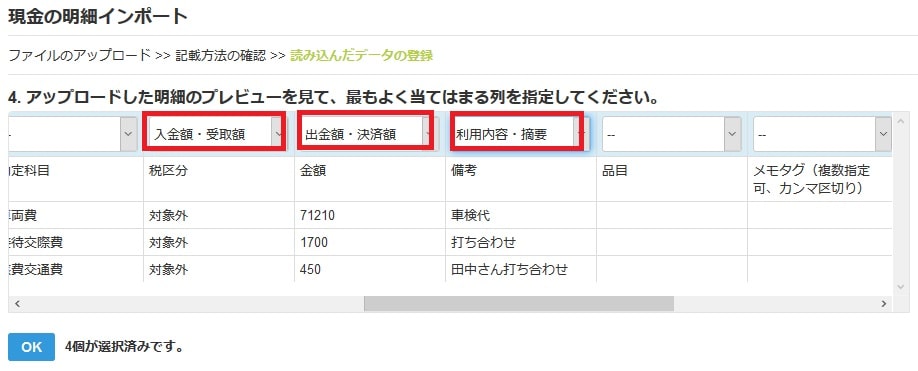
以下のように表示されると完了
【口座】-【明細の一覧】から確認できる。

使ってみた所感
入力自体はスマホでもスムーズでした。
慣れてくれば、一枚あたりのレシートを20秒ぐらいで入力が出来ると思います。
前回、freeeのアプリで領収書入力を試してみましたが、それと比べると若干入力作業はやりやすいと感じました。
ただ、freeeの場合は、そのままクラウド会計にデータが連動するので、月の領収書が50枚から100枚程度ぐらいの場合は、月イチでこのアプリを使って入力するのもありかもと思います。
息子(2歳)の成長日記
ジャムおじさんのことをジャムと呼び捨てします
一日一新
【Smafi WiMAX】
スキー検定1級持ち、現在テクニカル挑戦中の税理士・行政書士です。
ウインタースポーツに打ち込みたいけど3月の確定申告がご不安な方はぜひご相談を!!
前走の私が直接対応させていただきます!!
既婚で、7歳の男の子と3歳の女の子の父親です。
著書「研究計画書の書き方 Kindle版」発売中
よろしくお願いします。














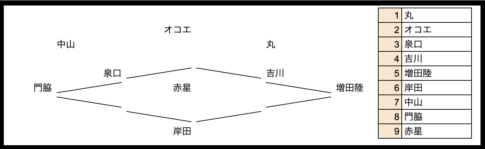




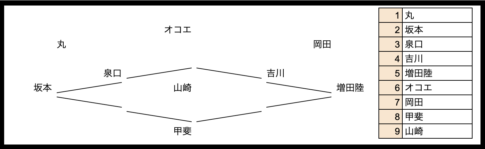
相続税申告はこちら